数据有效性
学生的考试成绩通常位于0―100之间,在用Excel登记学生的成绩时,为了防止输入的成绩超出范围,我们用“数据有效性”功能来控制一下。
选中保存成绩的单元格区域,执行“数据→有效性”命令,打开“数据有效性”对话框,在“设置”标签下,按“允许”右侧的下拉按钮,在随后弹出的快捷菜单中,选择“小数”选项,然后在下面分别输入最小值(“0”)和最大值(“100”);切换到“输入信息”标签中,设置提示信息;切换到“出错警告”标签下,设置出错提示及处理方法。全部设置完成后,确定返回。
注意:不进行“输入信息”和“出错警告”设置,不影响此有效性的使用。
以后再输入成绩时,当输入的成绩不在0―100之间时,系统会给出相应的提示,并拒绝接受录入的数值。
具体操作的动画显示过程如下:
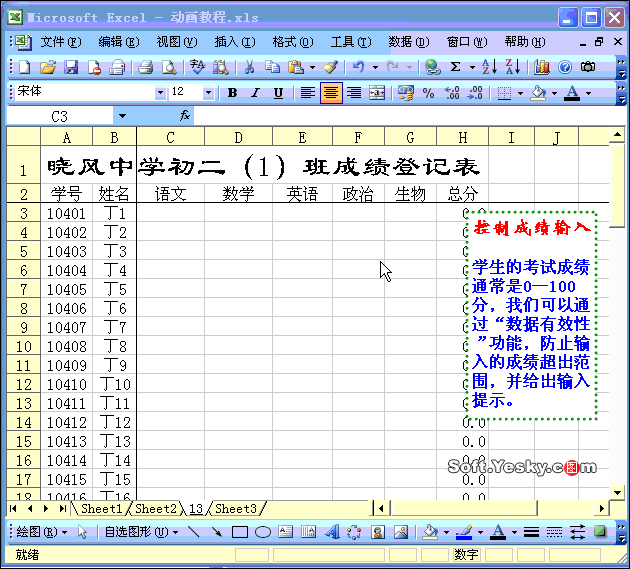
--此处分页--
输入身份证号
在Excel中,输入超过12位的数值,系统自动将其转换为科学记数格式,如果输入超过15位的数值,系统自动将15位以后的数值转换为“0”。这种转换对于我们需要输入一些特殊数值(如身份证号码)时,就不能符合我们的要求了。为了能让这些长位数数值完整显示出来,就必须用下面两种方法,将单元格转换成文本格式,然后再输入。
方法一:在输入这些长数值时,先输入一个英文状态下的单引号(“'”),然后接头输入数值即可。
注意:这种方法适合输入少量的长数值,且输入的英文状态下的单引号不影响显示和打印。
方法二:选中相应的单元格区域,执行“格式→单元格”命令,打开“单元格格式”对话框,在“数值”标签下,选中“文本”选项,确定返回,再在上述单元格中输入长数值就行了。
具体操作的动画显示过程如下:
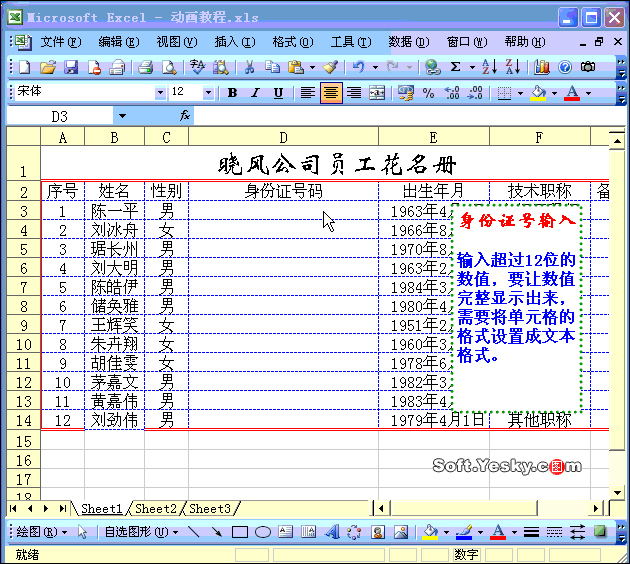
--此处分页--
防止数据重复输入 员工的身份证号码应该是唯一的,为了防止重复输入,我们用“数据有效性”来提示大家。
选中需要建立输入身份证号码的单元格区域(如D3至D14列),执行“数据→有效性”命令,打开“数据有效性”对话框,在“设置”标签下,按“允许”右侧的下拉按钮,在随后弹出的快捷菜单中,选择“自定义”选项,然后在下面“公式”方框中输入公式:=COUNTIF(D:D,D3)=1,确定返回。
以后在上述单元格中输入了重复的身份证号码时,系统会弹出提示对话框,并拒绝接受输入的号码。
具体操作的动画显示过程如下:
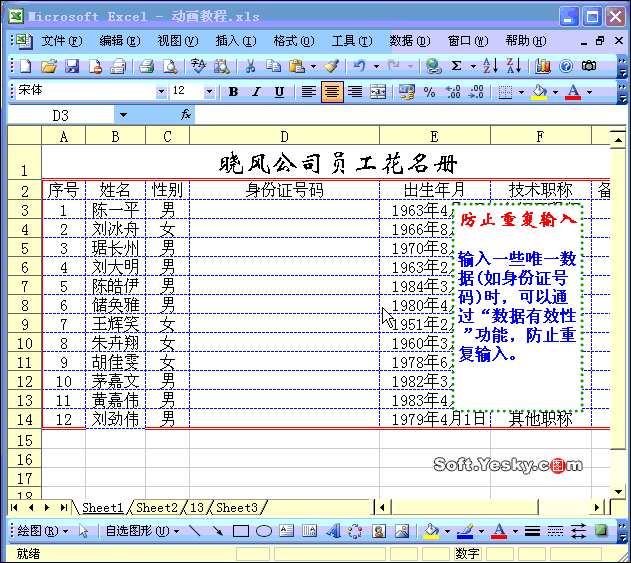
--此处分页--
建立下拉列表
如果在某些单元格中需要输入固定格式的数据(如“职称”等),我们可以通过“数据有效性”建立一下下拉列表,来进行选择输入,以方便统一输入的数据。
选中需要建立下拉列表的单元格区域,执行“数据→有效性”命令,打开“数据有效性”对话框,在“设置”标签下,按“允许”右侧的下拉按钮,在随后弹出的快捷菜单中,选择“序列”选项,然后在下面“来源”方框中�淙胄蛄械母髟�素(如“高级工程师,工程师,助理工程师,技术员,其他职称”等),确定返回。
注意:各元素这间请用英文状态下的逗号隔开。
选中上述区域中某个单元格,在其右侧出现一个下拉按钮,点击此按钮,在随后出现的下拉列表中,选择相应的元素(如“助理工程师”),即可将该元素输入到相应的单元格中。
具体操作的动画显示过程如下:

--此处分页--
自动填充序列
如果我们经常需要在Excel中输入同样的一列数据(如员工的姓名),我们可以将它们定义成内置序列,然后用“填充柄”拖拉输入。
先将序列元素输入到一列(行)连续的单元格区域(如B3至B14)中,然后执行“工具选项”命令,打开“选项”对话框,切换到“自定义序列”标签下,按“导入”按钮前面的红色按钮,选中上述序列区域,再按红色按钮返回,单击一下“导入”按钮,最后确定退出即可。
在某个单元中,输入员工姓名序列中某个姓名,然后用“填充柄”拖拉,即可快速输入该员工姓名后面的其他员工姓名。
具体操作的动画显示过程如下:
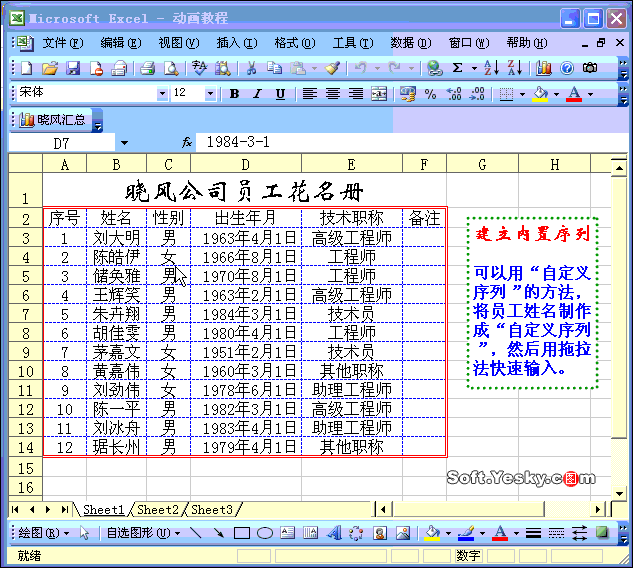
--此处分页--
数据分列整理
如果一列英文和中文组合的字符数据,中间用“-”隔开了,如何将他们分开保存到两列中呢?我们可以用数据分列来解决。
选中相应的列,执行“数据分列”命令,启动“文本分列向导-3之步骤之一”,选中“分隔符号”选项(通常是默认选项),单击“下一步”按钮,选中“其它”选项,并在后面的方框中输入“-”,按下完成按钮即可。
注:有关分列的其它类型,请大家参看相关的帮助文件,并进行实际练习。
具体操作的动画演示过程如下:
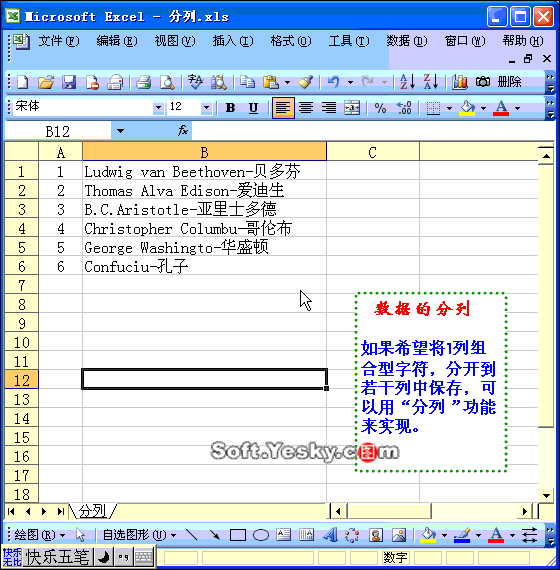
--此处分页--
数据合并
有分列就有合并,如果需要将Excel表格中的多列数据显示到一列中,可以用合并函数来实现。
如果希望将B列数据和C列数据组合型显示到D列中(中间添加一个“-”符号),一个“&”就搞定了。
选中D1单元格,输入公式:=B1&"-"&C1,确认一下;然后用“填充柄”将其复制到D列下面的单元格中即可。
注意:如果把上述公式修改为:=CONCATENATE(B1,"-",C1),同样可以达到合并的目的。
具体操作的动画演示过程如下:
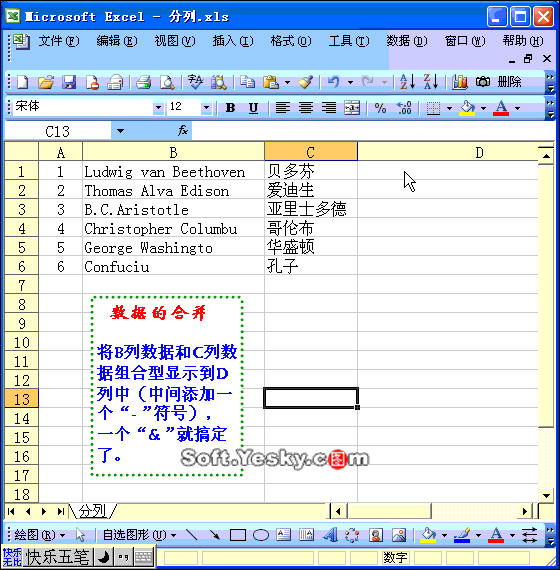
|

